Sebuah Pengantar HDR (High Dynamic Range) Photography
Bagi anda tidak akrab dengan HDR Photography, itu cukup sederhana proses menggabungkan beberapa eksposur kurung ke dalam satu foto, underexposing untuk menyorot detail dan kemudian overexposing untuk bayangan kita dapat menangkap setiap bit terakhir detail dari kedua ... Detail yang hanya aren 't mungkin untuk menangkap dalam satu tembakan. Anda dapat menjelajahi galeri HDR fotografi SINI dan DI SINI(* Catatan: Ini bukan fotografi tutorial Jika Anda tidak tahu bagaimana menggunakan kamera Anda, meluangkan waktu untuk belajar saya tidak bisa menjawab pertanyaan kamera Anda Terima kasih...!)
Baru-baru ini saya telah melakukan banyak HDR fotografi arsitektur dan memiliki teman-teman meminta pelajaran pengantar metode HDR saya. Mari saya mulai dengan mengatakan bahwa saya tidak berarti otoritas pada HDR Photography. Namun saya seorang fotografer dicapai dengan HDR yang solid keterampilan-set. Pelajaran ini akan lebih dari pengenalan dan batu loncatan ke dunia HDR daripada pemeriksaan mendalam kerajinan. Seperti di sebagian besar wilayah lain dari seni dan fotografi, tidak ada "benar" atau "salah", selama Anda puas dengan hasil Anda.
Perlu diingat bahwa meskipun Anda dapat mencapai efek ini menggunakan jpg. Atau. File tif dari kamera digital Anda, menembak versi kamera Anda dari RAW (seperti NEF untuk Nikon atau CRW untuk Canon) akan menghasilkan hasil terbaik sebagai Photoshop dioptimalkan secara khusus terhadap ini jenis file RAW ketika menyusun gambar High Dynamic Range.
Pelajaran ini akan mengikuti alur kerja HDR saya dari awal sampai akhir dan akan menggunakan program-program berikut (atau ekstensi dari Photoshop)
- Adobe Photoshop CS4 (meskipun CS3 akan baik-baik saja)
- Adobe Bridge (bukan suatu keharusan, tapi membantu dan datang dengan Photoshop)
- Photomatix Pro (download versi trial KANAN DI SINI
- Adobe Camera Raw (juga dilengkapi dengan Photoshop)
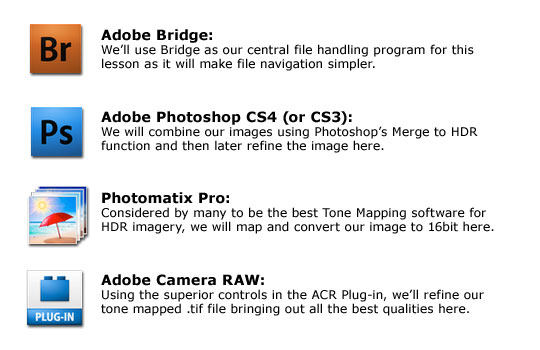
Pertimbangan Ketika Memotret Untuk HDR
Jika kita akan membuat gambar HDR, kita harus mulai dengan satu set foto. Bagaimana foto-foto ini diambil akan membuat semua perbedaan dalam bagaimana gambar akhir ternyata. Membuat kesalahan dalam akhir fotografi dari proses akan membuat sisa pelajaran ini tidak berguna, jadi perhatikan dekat.Saat memotret beberapa file untuk HDR mengambil berikut di bawah nasihat yang kuat (saya akan menyentuh pada beberapa ini secara lebih rinci nanti):
- GUNAKAN TRIPOD! Aku tidak bisa stres ini cukup. Jika kamera Anda menggoyangkan bahkan sedikit, kualitas seluruh gambar akan dilakukan.
- GUNAKAN TRIPOD! Serius ... aku serius.
- Seiring dengan menggunakan tripod kokoh, saya juga menggunakan kabel rilis sehingga tidak ada kesempatan jari shutter saya menggeliat kamera.
- JANGAN TEMBAK DI AUTO MODE. Saya menggunakan Aperture Priority mode, tapi Shutter Priority atau Full manual juga akan bekerja. Saya lebih suka AP karena saya dapat lebih akurat mengatur kedalaman saya lapangan.
- Fokus kamera kemudian beralih ke Manual Focus sehingga kamera tidak mencoba untuk kembali fokus antara tembakan.
- Bracket 3 sampai 9 foto pada 1 stop bertahap. Untuk kondisi yang paling saya menembak 5 (-2, -1, 0, +1, +2) dalam urutan itu.

Mengambil Gambar
Ok, jadi mari kita asumsikan Anda setup tripod Anda, terpasang kamera, mengatur komposisi dan siap memulai. Berikut adalah langkah-langkah yang perlu Anda ambil sebelum memukul rana:- Seperti yang saya katakan sebelumnya, saya lebih memilih Aperture mode karena saya merasa itu memungkinkan saya untuk yang paling mudah mengatur kedalaman saya lapangan. Setiap fotografer memiliki preferensi mereka di sini, jadi saya tidak akan mendorong saya pada Anda, tapi pastikan apakah Anda menembak Aperture, Shutter atau Manual yang Anda punya pengaturan dengan benar untuk standar tunggal tembakan paparan dari TKP. (Jika Anda menembak dalam mode Full Manual, pastikan Anda telah meteran untuk seluruh adegan sehingga bracketing Anda akan benar.)
- Jika Anda menggunakan Auto Focus, ini adalah waktu untuk menekan bagian rana Anda jalan ke bawah untuk mendapatkan lensa fokus. Setelah Anda fokus, maju dan beralih ke Manual Focus sehingga kamera tidak akan mencoba untuk fokus lagi selama urutan bracketing multi-shot. Kalian menggunakan Fokus Manual, hanya melakukan hal Anda.
- Pastikan Anda telah ditentukan ukuran bracket di menu kamera Anda untuk bracket pada 1 atau 2 berhenti penuh tergantung pada yang akan memungkinkan. Photoshop dapat menangani 2 berhenti perbedaan dalam foto untuk HDR, jadi jika kamera Anda memungkinkan untuk itu, pergi penuh 2 berhenti. Sekarang beralih bracketing ON dan memilih berapa banyak gambar yang Anda ingin menembak. Saya biasanya menembak kisaran 5 berhenti untuk sebagian besar adegan kecuali aku berurusan dengan highlight ekstrim dan bayangan. Untuk adegan saya akan gunakan untuk tutorial ini saya menembak 5 foto pada 1 stop bertahap.
- Sekarang pergi ke depan dan menembak foto Anda. Saya menggunakan fungsi kamera saya motor-drive sehingga saya hanya perlu menekan shutter release dan akan mengambil semua 5 tembakan tanpa henti, tetapi menembak mereka secara individu baik-baik saja juga.
Saya akan menggunakan 5 gambar ini, yang saya sudah ditembak dengan salah White Balance untuk tujuan ilustrasi. Ini 5 gambar yang tersedia untuk di-download pada akhir pelajaran jika Anda ingin menggunakannya.
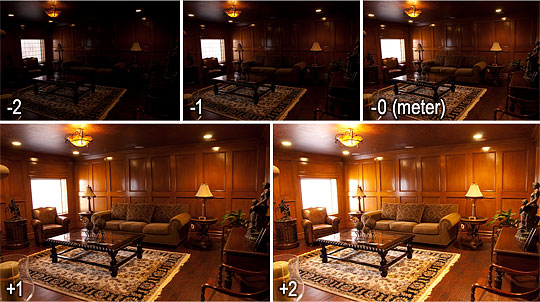
Langkah 1 - Membuka The File Dalam Bridge
Sekarang bahwa Anda punya gambar aman dari kamera ke komputer Anda, mari kita pergi ke depan dan membuka Adobe Bridge dan arahkan ke folder di mana kita telah menyimpan foto. Semua orang punya pengaturan mereka sendiri panel di Bridge, dan hal ini tidak terlalu penting untuk tutorial tapi aku menggunakan tata letak Essentials untuk pelajaran ini. Yang penting adalah bahwa Anda dapat melihat semua foto dalam folder foto Anda.(* Catatan:. Jika Anda ingin mengikuti bersama dengan saya di rumah dan ingin menggunakan file-file saya, saya telah menempatkan semua 5 file RAW saya ke download pada akhir pelajaran)
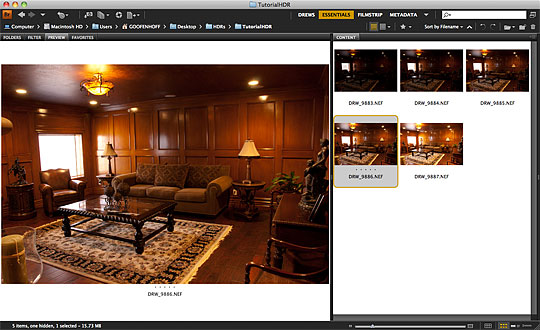
Langkah 2 - Mengidentifikasi Masalah Dan Terbuka Dalam Camera Raw Untuk Penyesuaian
Seperti yang saya sebutkan sebelumnya, saya telah membuat kesalahan yang disengaja pengaturan White Balance yang salah di kamera saya dan seperti yang Anda lihat, semua foto saya memiliki pemain kuning yang kuat karena mereka ditembak di bawah sinar Tungsten dalam ruangan. Bukan masalah besar karena kita menembak di RAW, tapi ini adalah masalah kita pasti ingin memperbaiki sebelum kita melangkah lebih jauh untuk memastikan kita membawa file yang paling baik disesuaikan dengan proses HDR. Jadi mari kita ambil semua file sekaligus dan mengedit mereka sebagai kelompok dalam Camera Raw sehingga White Balance akan seragam di seluruh set.Pilih semua file dalam 5 Bridge dengan mengklik yang pertama untuk memilihnya dan kemudian menekan tombol Shift dan mengklik pada gambar terakhir dalam urutan. Pilih File> Open Dalam Camera Raw dari Main Menu (shortcut Command-R (PC: Ctrl-R)). Ini akan membuka semua 5 file bersama di Camera Raw dialog di mana kita akan mampu membuat perubahan kami.
Ketika Camera Raw terbuka, pilih semua gambar dengan baik mengklik Shift pertama dan menekan saat Anda klik yang terakhir seperti yang kami lakukan di Bridge, atau dengan hanya menekan Command-A (PC: Ctrl-A). Atau, saya kira Anda bisa mengklik bahwa Pilih Semua tombol di bagian atas kolom thumbnail. ;)
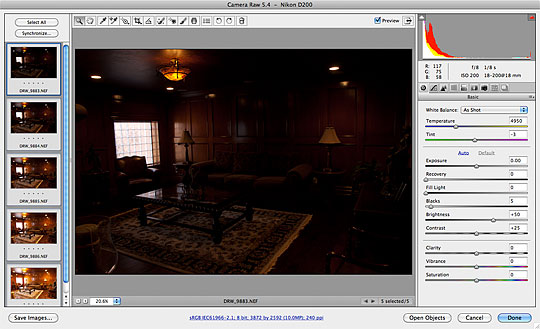
Langkah 3 - Membuat Kamera Penyesuaian Baku
Dengan semua gambar yang Anda pilih di Camera Raw kemungkinan bahwa Anda melihat preview untuk gambar kurang terang pertama Anda, yang mungkin tidak akan menjadi yang terbaik untuk melihat ketika kita membuat perubahan karena begitu gelap, sehingga untuk beralih ke thumbnail lain tanpa mengubah kami "Pilih Semua", tahan tombol ALT dan klik pada thumbnail Anda lebih suka gunakan sebagai preview.Sekarang kita siap untuk melakukan penyesuaian kami. Aku hanya akan mengubah White Balance untuk Tungsten karena itulah semua gambar ini benar-benar membutuhkan, tetapi jika Anda ingin, Anda bisa mengubah banyak pengaturan ACR lain yang berkaitan dengan warna, kecuali hal-hal di Exposure / Pemulihan / Cahaya Isi / Blacks / Brightness / Contrast daerah tentu saja, karena kita membutuhkan mereka untuk tetap utuh selama proses HDR kami. Setelah selesai, klik tombol SELESAI hanya untuk kembali ke Bridge.
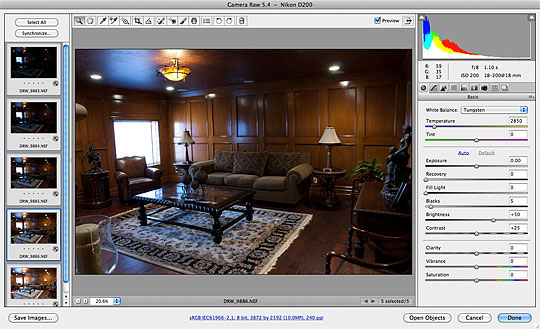
Step4 - Memulai Merge To HDR
Ketika Anda mengklik tombol DIBUAT dalam Camera Raw, Anda akan kembali ke Bridge dan Anda akan melihat bahwa semua thumbnail secara otomatis memperbarui dengan perubahan yang baru saja dibuat, dan bahwa mereka semua masih dipilih. Kami sekarang siap untuk menggabungkan file ini bersama-sama dan secara resmi memulai proses HDR.Dari Main Menu pilih Tools> Photoshop> Merge To HDR. Ini akan memulai HDR Plug-In dalam Photoshop dan akan membuka Photoshop jika tidak sudah berjalan. Photoshop akan memuat semua gambar ke dalam satu file, jalankan melalui proses itu (ini mungkin memakan waktu satu atau dua menit, tergantung pada ukuran file dan seberapa cepat komputer Anda) dan kemudian akan membuka Merge To HDR jendela. Ya, foto Anda akan terlihat seperti Total omong kosong dan Anda akan bertanya-tanya apakah Anda telah melakukan sesuatu yang salah. Tenang, semuanya baik-baik saja. Apa yang Anda lihat adalah gambar 32bit yang tidak dapat dilihat dengan baik dengan monitor Anda.
Meninggalkan segala sesuatu seperti apa adanya dan klik OK sehingga Photoshop dapat menyelesaikan proses penggabungan
(* Catatan: Di samping catatan, yang White Point Preview di Gabung ke dialog HDR hanya itu, preview untuk menunjukkan berbagai tonal file 32bit Anda dan seberapa banyak informasi yang Anda punya antara hitam dan putih Bergerak ini. slider tidak akan mempengaruhi gambar HDR Anda.)
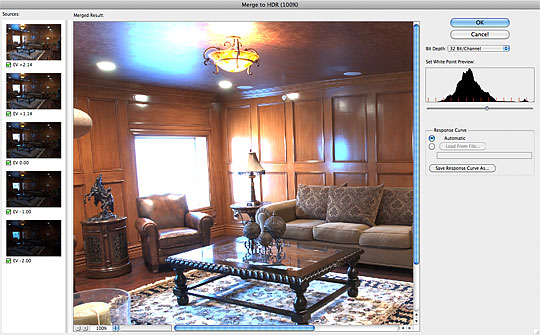
Langkah 5 - Saving The 32Bit Berkas
Ketika Anda mengklik OK di jendela Merge Untuk HDR, Photoshop akan merampungkan penggabungan dan akan membuka file 32bit itu dibuat. Jangan khawatir jika gambar ini tidak terlihat baik baik, sekali lagi, itu 32bit dan monitor Anda tidak bisa mengatasinya.Mari kita menyimpan gambar ini sebagai file TIF. Ke folder yang sama di mana kita menyimpan file RAW asli dari kamera. Pilih File> Save dari Menu Utama dan arahkan ke folder tempat Anda menyimpan foto asli Anda. Saya selalu nama file HDR saya setelah foto pertama dalam urutan, jadi saya akan menyebutkan satu DRW_9883.tif ini sejak DRW_9883.nef adalah nama foto pertama di set saya. Menyimpan dengan cara ini akan membuat lebih mudah untuk menemukan file Anda ketika Anda punya banyak foto di folder Anda. Pastikan Anda memilih TIFF dari menu Format dan bahwa Profil Warna kotak Embed diperiksa dan kemudian klik Save.
Ketika Anda mengklik Simpan, TIFF Options dialog akan muncul. Pilih 32 Bit, None, Interleaved, dan Mac atau PC tergantung pada Sistem Operasi Anda, meninggalkan segala sesuatu yang lain dicentang dan klik OK.
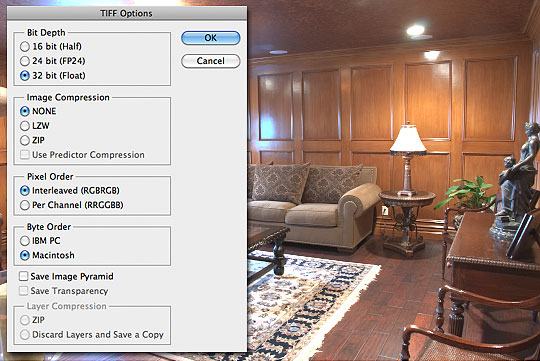
Langkah 6 - Kembali ke Bridge
Pergi ke depan dan menutup file sekarang bahwa TIFF. Telah disimpan dan beralih kembali ke Bridge. Sekarang Anda akan melihat (jika Anda bernama file Anda benar) yang muncul sejalan dengan foto dari set. Kami sekarang siap memulai proses Pemetaan Tone menggunakan Photomatix Pro . Jika Anda belum download percobaan program yang belum dan mengikuti bersama di rumah, ini akan menjadi waktu untuk melakukannya.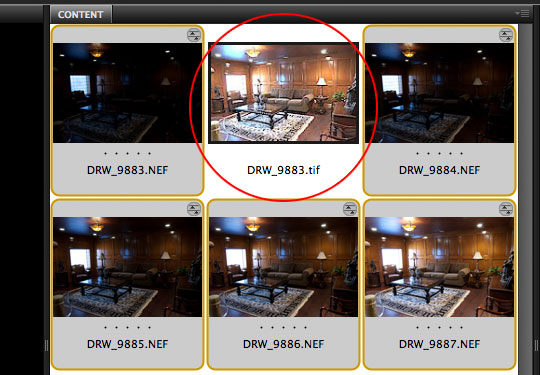
Tidak ada komentar:
Posting Komentar